这篇文章主要介绍“Electron怎么自定义窗口桌面时钟”,在日常操作中,相信很多人在Electron怎么自定义窗口桌面时钟问题上存在疑惑,小编查阅了各式资料,整理出简单好用的操作方法,希望对大家解答”Electron怎么自定义窗口桌面时钟”的疑惑有所帮助!接下来,请跟着小编一起来学习吧!
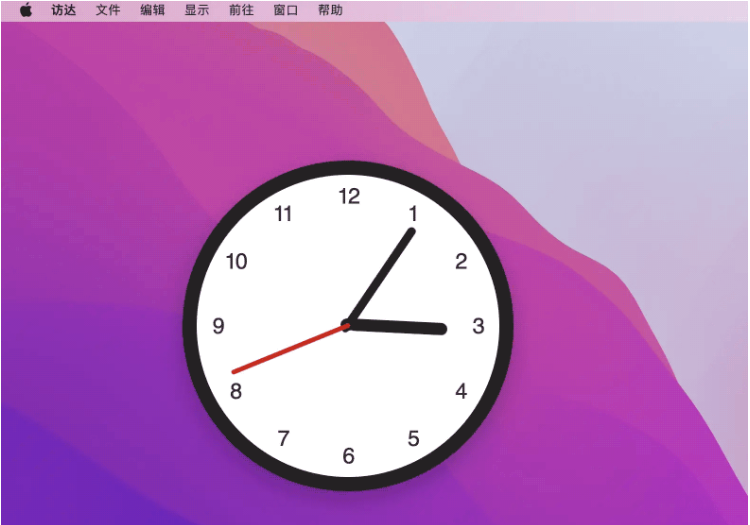
众所周知,在 Electron 里面,窗口都是通过实例化 BrowserWindow 类创建出来的
一个最简单的创建窗口的代码如下:
const win = new BrowserWindow({ width: 800, height: 600 })这样就会创建出一个宽 800 像素,高 600 像素的窗口出来。BrowserWindow 类是 Electron 提供的窗口管理的类,继承自 EventEmitter:
class BrowserWindow extends NodeEventEmitter {
// 省略...
}窗口创建之后,默认是空的,如果想要界面上显示内容,Electron 提供了两个方法:
loadURL:加载指定网站
loadFile:加载本地文件
const win = new BrowserWindow({ width: 800, height: 600 })
win.loadFile(path.join(__dirname, '../renderer/clock.html'))
默认的窗口是带标题栏的,但系统自带的标题栏定制功能很弱,往往无法满足个性化需求,于是 Electron 提供了 titleBarStyle 选项来隐藏标题栏:
win = new BrowserWindow({
width: 600,
height: 500,
titleBarStyle: 'hiddenInset', // 隐藏标题栏
})这个时候的效果看起来舒服多了:
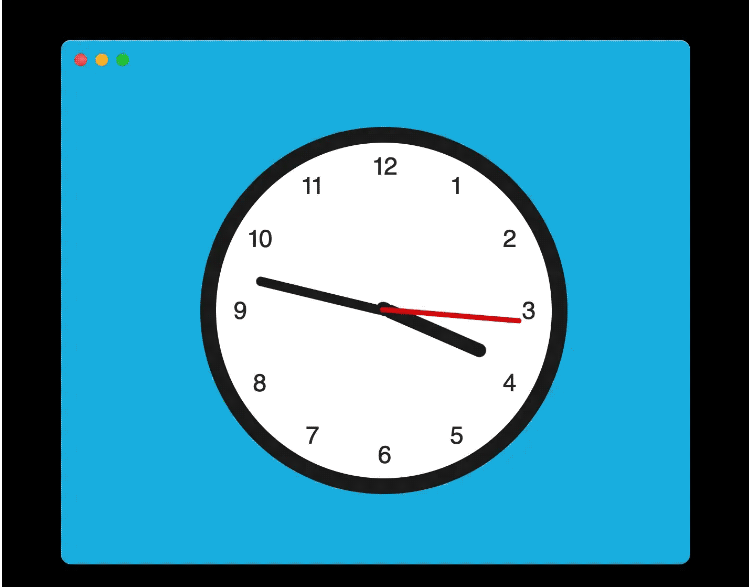
除此之外,还可以设置 transparent: true 来创建一个透明窗口:
可以看到,整个矩形窗体的非内容区都变成了透明状态,但还能看到边框,此时可以用 frame: false 创建一个无边框窗口,仅显示时钟圆形区域:
win = new BrowserWindow({
width: 600,
height: 500,
resizable: false,
frame: false,
transparent: true,
webPreferences: {
preload: path.join(__dirname, '../preload/index.js'),
},
})这样就实现文章开头的效果了:
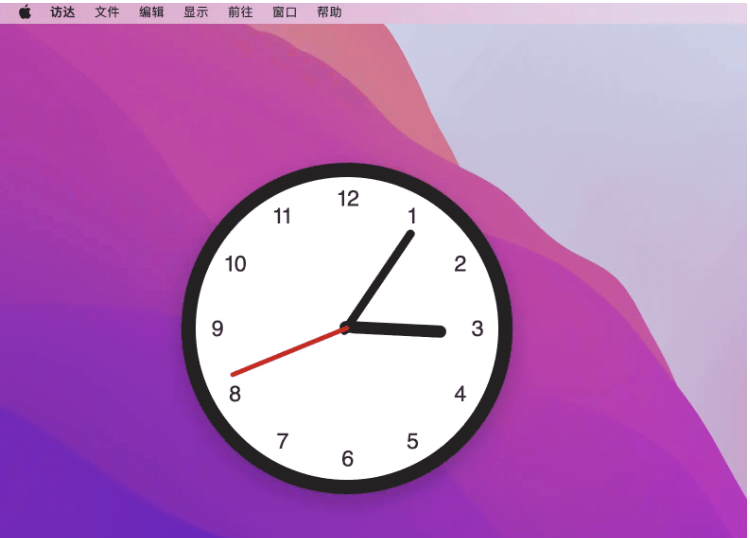
不过虽然窗口变透明了,但本质上窗口还是矩形的,如果用户点击时钟外侧、矩形内侧的区域,还是能够选中时钟窗口:
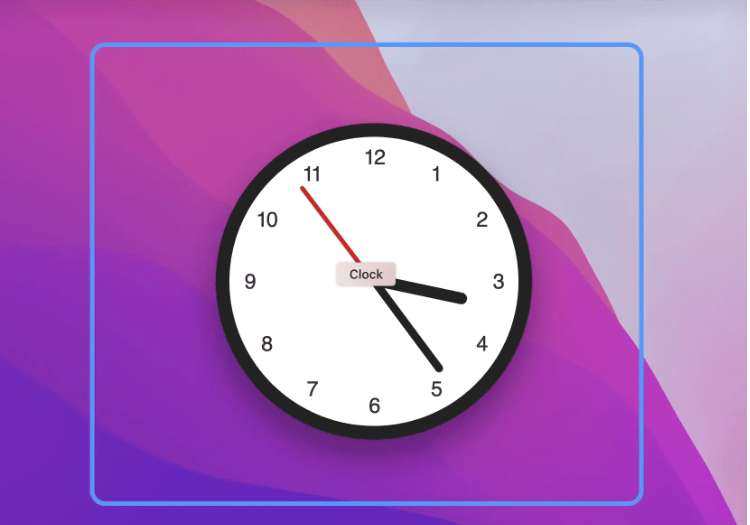
但我们要实现的是鼠标穿透效果,即:点击透明区域能够选中下层的元素。BrowserWindow 提供了一个方法:
win.setIgnoreMouseEvents(true)
但这会带来新的问题:点击时钟里面也会造成鼠标穿透!也就是说,时钟变成了一个永远无法选中、无法拖动的窗口了。要想解决这个问题,只能通过渲染进程向主进程发送消息,动态的设置鼠标穿透效果,
ipcMain.on('set-ignore-mouse-events', (event, ...args) => {
console.log('set-ignore-mouse-events', args)
BrowserWindow.fromWebContents(event.sender).setIgnoreMouseEvents(...args)
})在 preload.js 中监听鼠标事件,当进入时钟圆形内部的时候,不设置鼠标穿透,离开时钟再设置穿透效果:
const { ipcRenderer } = require('electron')
document.addEventListener('DOMContentLoaded', () => {
const clock = document.getElementById('clock')
clock.addEventListener('mouseenter', () => {
ipcRenderer.send('set-ignore-mouse-events', false)
})
clock.addEventListener('mouseleave', () => {
ipcRenderer.send('set-ignore-mouse-events', true, { forward: true })
})
})到此,关于“Electron怎么自定义窗口桌面时钟”的学习就结束了,希望能够解决大家的疑惑。理论与实践的搭配能更好的帮助大家学习,快去试试吧!若想继续学习更多相关知识,请继续关注亿速云网站,小编会继续努力为大家带来更多实用的文章!
免责声明:本站发布的内容(图片、视频和文字)以原创、转载和分享为主,文章观点不代表本网站立场,如果涉及侵权请联系站长邮箱:is@yisu.com进行举报,并提供相关证据,一经查实,将立刻删除涉嫌侵权内容。